Как загрузить документы из файла
В этой статье:
- Загрузка с помощью способа «Импортировать из файла»
- Как найти в реестре все платежи из одного файла
🔸🔸🔸
В сервис «Финансист» можно загрузить данные для отчёта «Прибыли и убытки» из любой учётной системы через файл excel.
Примеры ситуаций, когда это необходимо:
- учёт выручки и себестоимости ведётся в системе, с которой нет прямой интеграции (например, YCLIENTS);
- установленная интеграция (например, 1С) не даёт полный объём выручки;
- в установленной интеграции (например, 1С) расчёт себестоимости настроен формально и для корректного учёта необходимо загрузить иные данные;
- заработную плату удобнее загрузить реестром по сотрудникам в формате excel.
Импорт файла
Данный способ подходит для табличных данных в форматах .xls, .xlsx, .csv.
⚠️ Обратите внимание, что фиксированного шаблона файла для загрузки данных нет.
Но есть ряд правил, по которым должен быть подготовлен файл.
Шаг 0. Подготовьте файл, учитывая несколько правил:
Обязательные поля | – Дата 💡Остальные поля не являются обязательными, |
Количество листов в файле | Загружается только первый. ❗️Информация должна располагаться на одном листе. |
Количество документов | Не ограничено. ⚠️ При загрузке система определяет так: |
Расположение поля с суммой | Для определения корректного направления операции (доход или расход) есть 3 способа: Вариант 1. Единый столбец "Сумма" Вариант 2. Отдельные столбцы для приходов и расходов Вариант 3. Столбец суммы + указание направления |
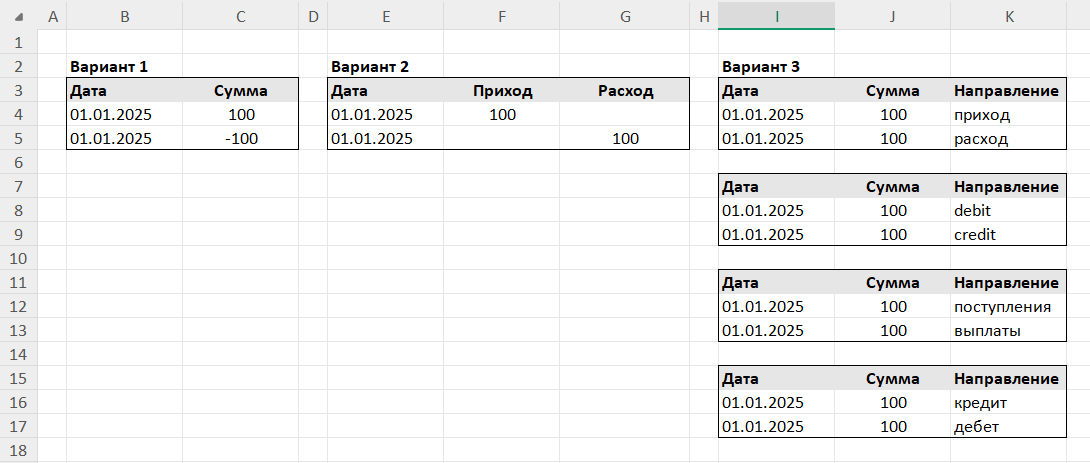
Шаг 1. Подготовка отчёта
Перейдите в раздел «Документы» и нажмите кнопку «Импорт файла»:
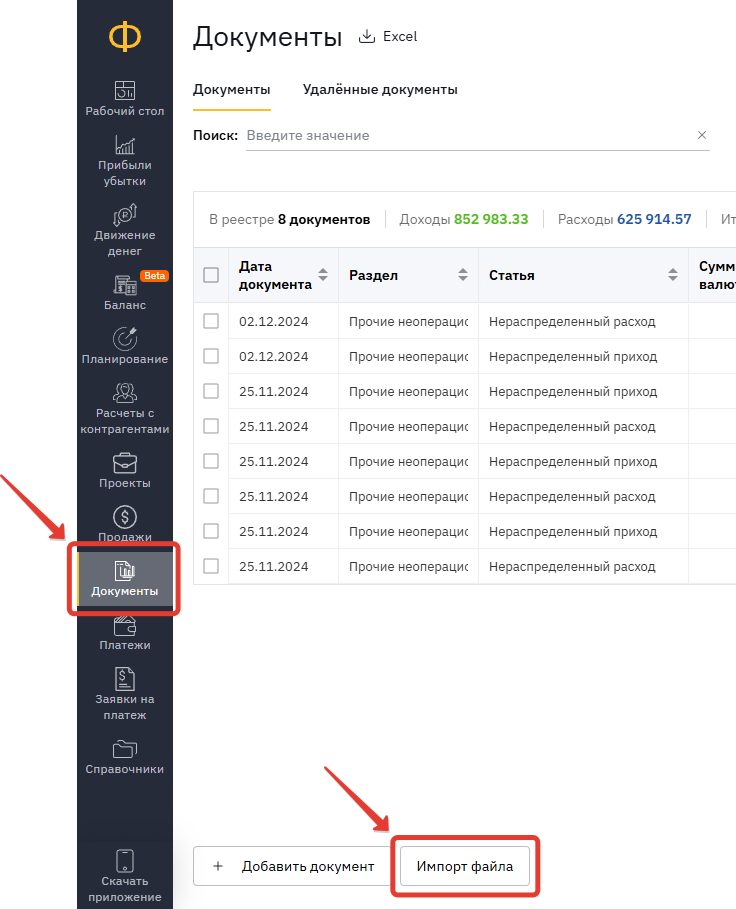
В открывшемся меню для «Способ внесения факта» установите «Импортировать из файла»:
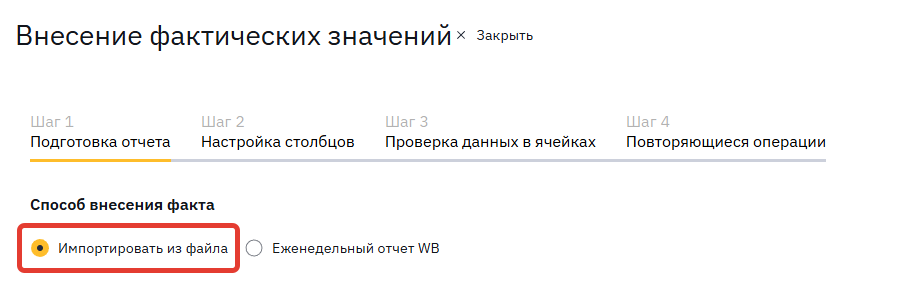
⚠️ Обратите внимание, что для отчётов Wildberries предусмотрен отдельный способ, он необходим только в случае, если прямая интеграция с WB по какой-то причине в текущий момент времени не доступна.
📝 Как загрузить еженедельный отчет WB (ссылка)
Укажите валюту и выберите файл с вашего компьютера.
⚠️ Обратите внимание, что можно загружать только форматы .xls, .xlsx, .csv и их размер не должен превышать 15Мб.
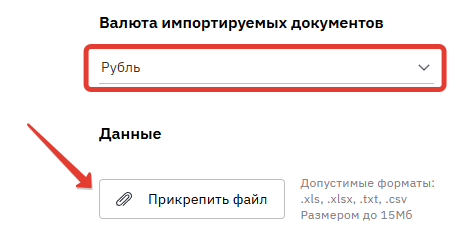
Проверьте правила, которые будут применяться для данного файла.
По умолчанию будут включены все правила разнесения, распределения и удаления, которые есть в финмодели для документов.
📝 Настройка правил для распределения данных по статьям» (ссылка)
📝 Настройка правил для распределения данных по проектам (ссылка)
📝 Настройка правил для удаления документов/платежей (ссылка)
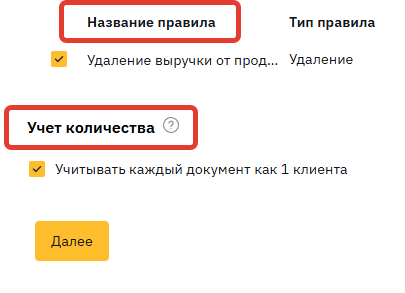
Включите этот чекбокс «Учет количества», если нужно принимать количество
в каждой строке равным одному (товару, услуге, сотруднику и т.д.).
Если в файле есть отдельный столбец «Количество», то оставьте чекбокс неактивным и укажите столбец с количеством на следующем шаге.
Шаг 2. Настройка столбцов
В разделе «Настройка столбцов» сопоставьте столбцы из вашей таблицы с полями в «Финансисте»:

Поля для сопоставления:
Дата | ❗️Обязательное поле |
Приход/Расход или Сумма | ❗️Обязательное поле |
Направление | Если вы подготовили файл таким образом для определения доходов и расходов. |
Количество | Нельзя выбрать, если на Шаге 1. указали настройку «Учитывать каждый документ как 1». Система будет принимать количество в каждой строке равным единице. ⚠️ Если необходимо выбрать столбец «Количество», вернитесь на шаг 1 и уберите эту настройку. |
Назначение | 💡 Рекомендуем указывать для удобства работы с данными после загрузки |
Примечание, Примечание 2 и Примечание 3 | В загруженной операции все данные будут объединены в одно поле «Примечание». 💡 Если в файле больше полей, которые вы хотели бы загрузить в примечание, то воспользуйтесь в Excel формулой: =A1&"_"&B1&"_"&C1 |

Контрагент | 💡 Рекомендуем указывать для удобства работы с данными после загрузки |
ИНН Контрагента и КПП Контрагента | Необходимы, если по названию есть совпадения в списке контрагентов и отличается только ИНН и/или КПП |
Счет Дебет и | Применимы только для данных из1С или iiko |
Статья, Проект и Группы аналитик | Позволяет проставить эти значения сразу в момент загрузки файла. |
Организация | Указывается, если документ относится к определённой организации и в отчёте «Прибыли и убытки» используется фильтр по этому признаку. 💡 После загрузки у вас будет возможность проставить организацию массово в реестре «Документы». |
Менеджер | Можно указать при необходимости. |
Номенклатура | Наименование должно полностью совпадать со справочником номенклатур в сервисе «Финансист». Если наименование номенклатуры отличается от имеющихся в системе, то будет создана новая карточка товара/услуги. |
Артикул, Баркод, | Товары, которые продаются на разных маркетплейсах могут иметь одно название, но разный артикул или баркод (например, разные размеры или цвета). Поэтому при импорте документов есть возможность указать: Артикул и/или Баркод. Система будет искать нужный товар по баркоду, затем артикулу или номенклатуре, а если совпадений не будет, |
Артикул поставщика Ozon, Артикул поставщика WB | Вместо номенклатуры, есть возможность указать артикул поставщика для сопоставления с товаром из справочника |
Не выбрано | Обозначает, что данные из этого столбца подгружены |
❗️ Важно❗️ При сопоставлении столбца с суммами документов укажите корректно поля для определения направления |
Расход - если в столбце только расходные операции.
Приход - если в столбце только приходные операции.
Сумма - если в одном столбце приходы без минуса, а расходы с минусом
или в файле есть дополнительное поле «Направление»:
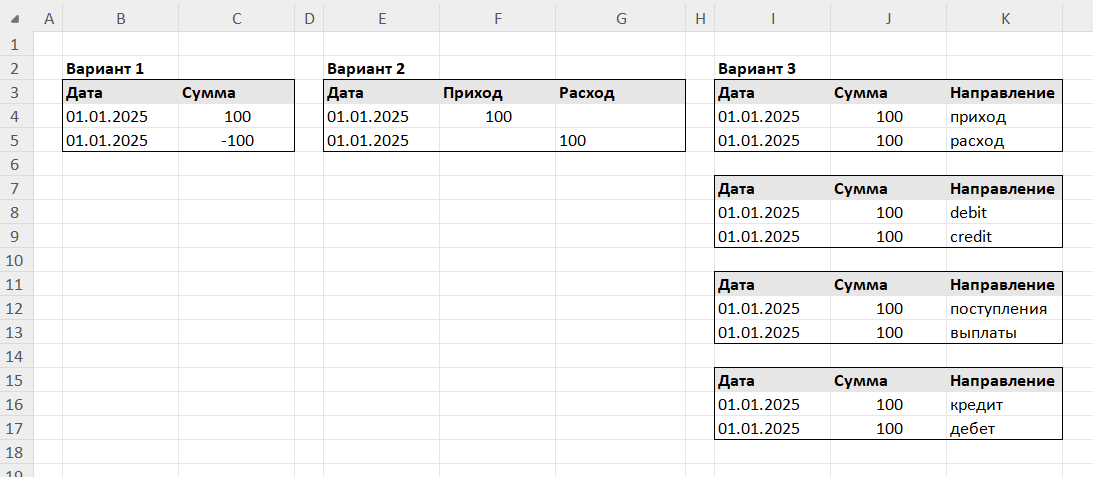
Вы можете сохранить шаблон, если планируете в будущем загружать файлы с такой же структурой столбцов. Для этого укажите название и сохраните: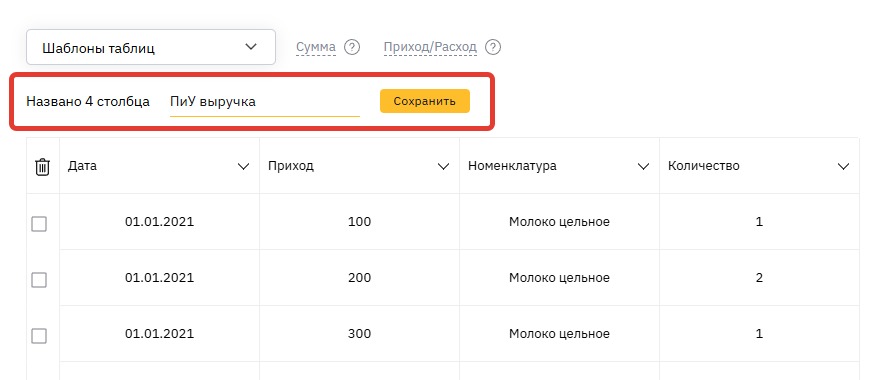
При следующей загрузке будет достаточно выбрать шаблон из списка:
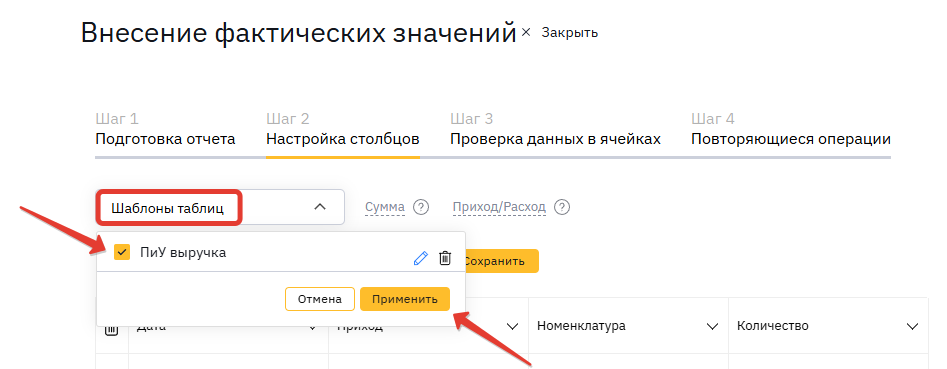
Шаг 3. Проверка данных в ячейках
Если в ходе загрузки файла будут обнаружены некорректные строки, система обозначит их как ошибки.
Данное сообщение указывает на то, что данные строки не будут загружены.
Отредактируйте файл для повторной загрузки или перейдите "Далее", если среди ошибок только «шапка» файла excel.
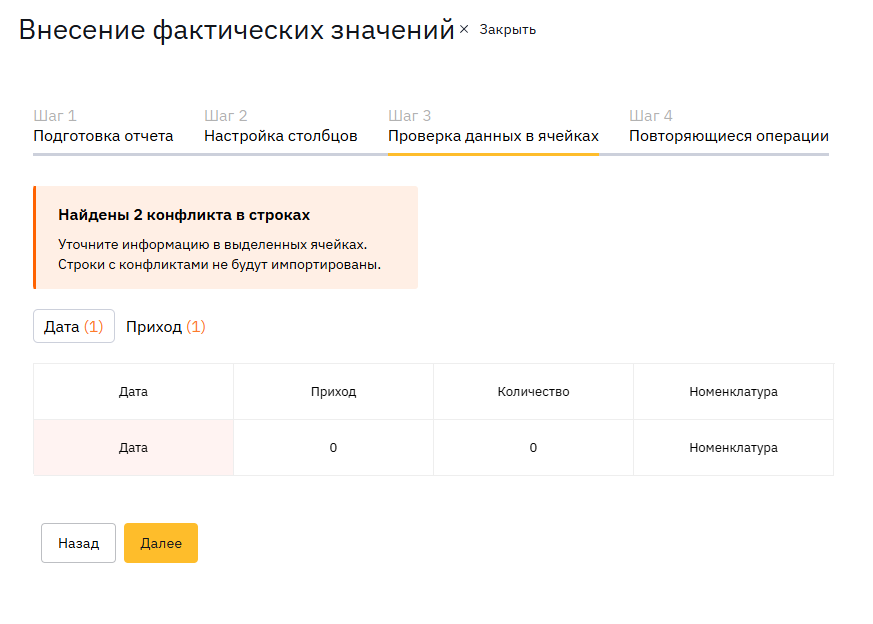
Шаг 4. Повторяющиеся операции
На этом шаге будут показаны операции, которые уже были загружены ранее.
Операции считаются повторяющимися при совпадении параметров:
Дата, сумма, направление, контрагент, назначение, организация.
Если необходимо загрузить эти данные повторно, то подтвердите загрузку,
выбрав их в списке.
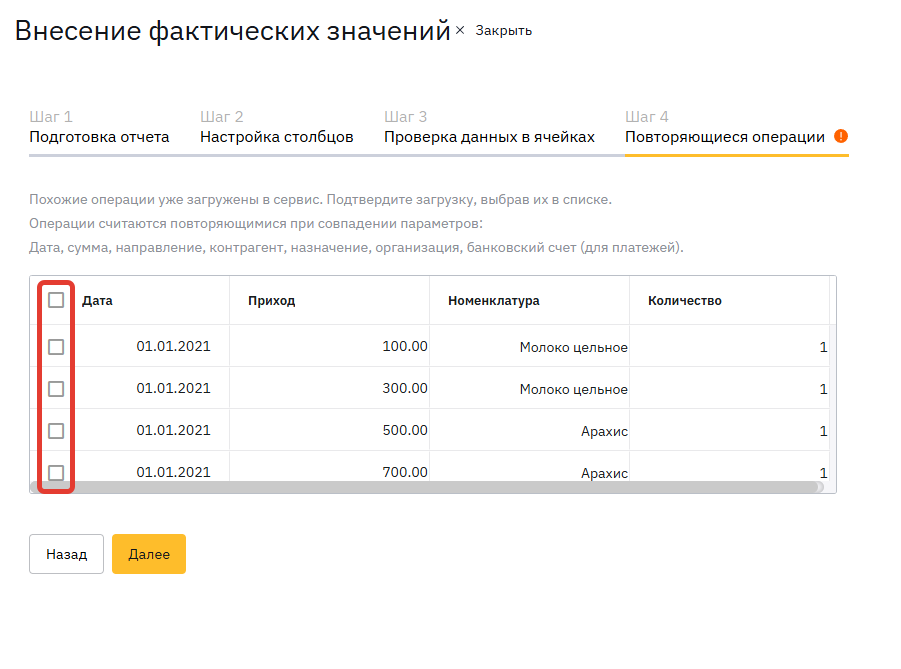
После загрузки данных будет указано количество импортированных операций.
Вы можете перейти в реестр документов, либо сразу «Разнести документы»
по статьям.
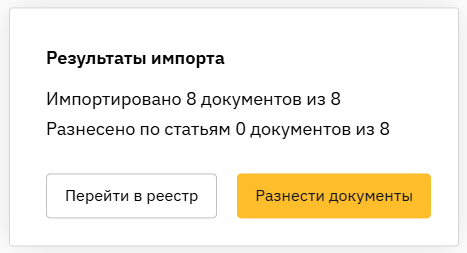
Как найти в реестре все документы из одного файла
При импорте система сохраняет название файла в поле «Примечание» в формате [Источник: название файла. формат файла]
При необходимости найти в реестре платежи из одного файла достаточно указать его название в фильтрах:
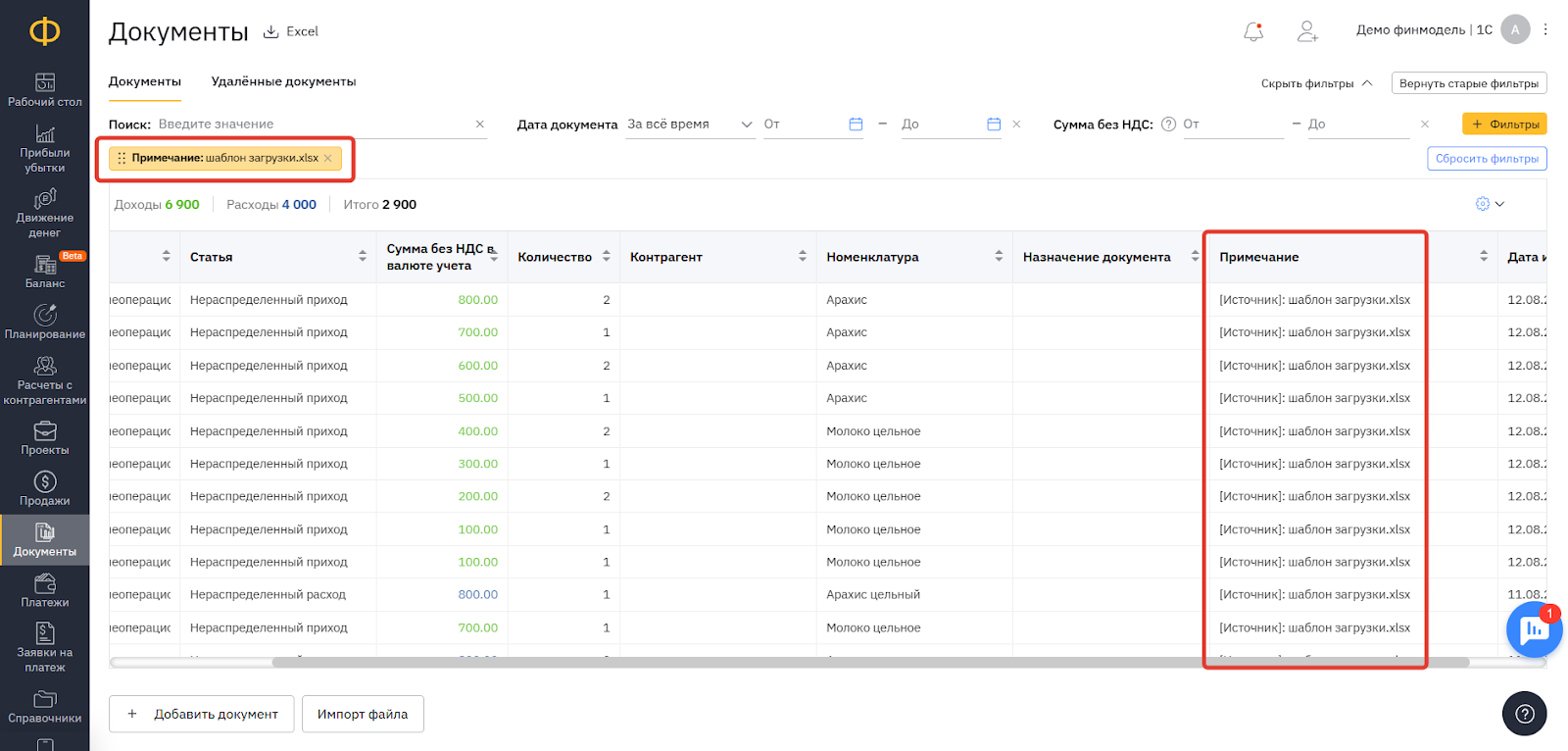
Если для документов нужно присвоить общий признак (организация, контрагент, проект, группа аналитик и т.д.), то можно это сделать в реестре через кнопку «Изменить»:
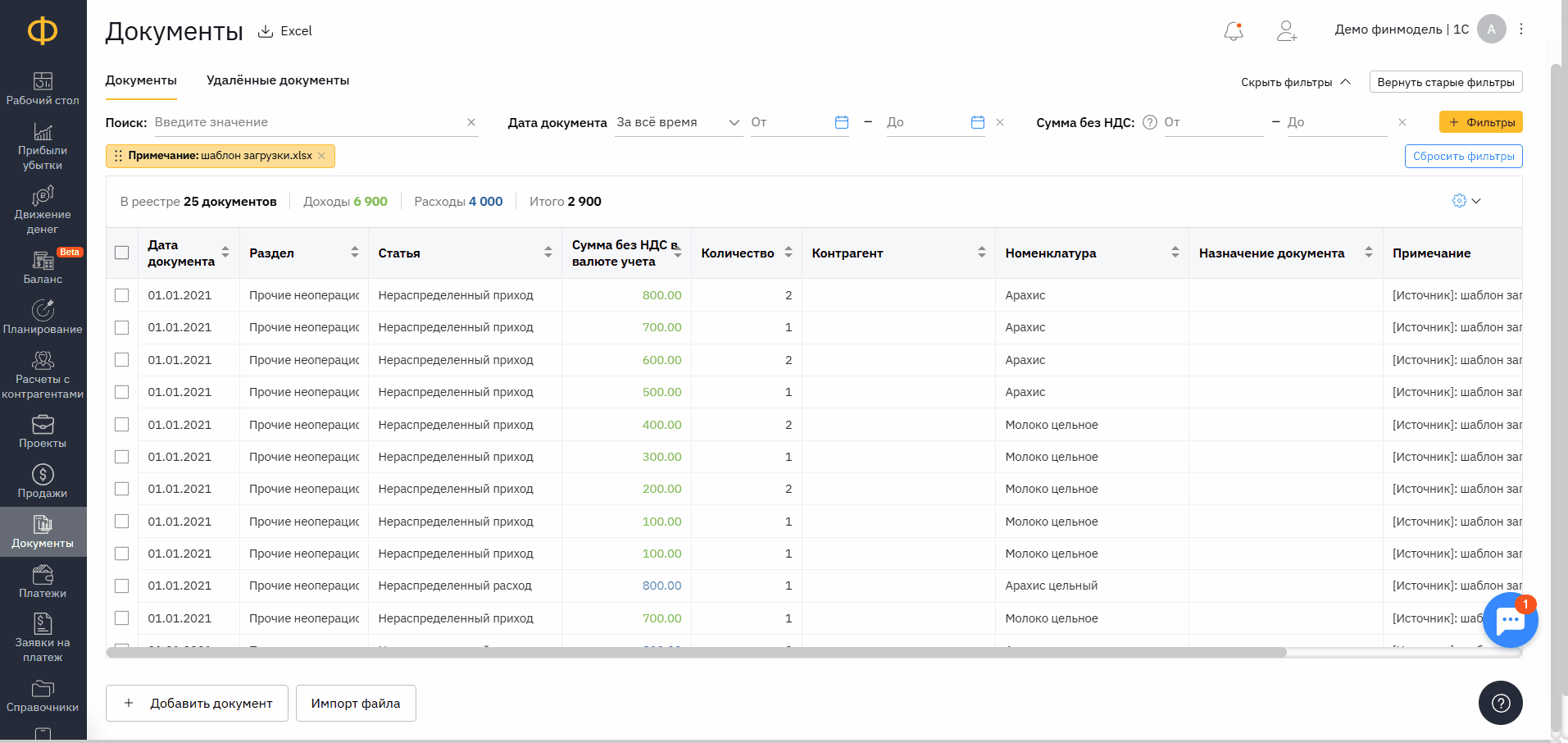
🔸🔸🔸
Статьи по теме:
📝 Настройка правил для распределения данных по статьям» (ссылка)
📝 Настройка правил для распределения данных по проектам (ссылка)
📝 Настройка правил для удаления документов/платежей (ссылка)
💬 Если у Вас возникли сложности по этому или другому вопросу, напишите нам в чат поддержки. Будем рады Вам помочь!